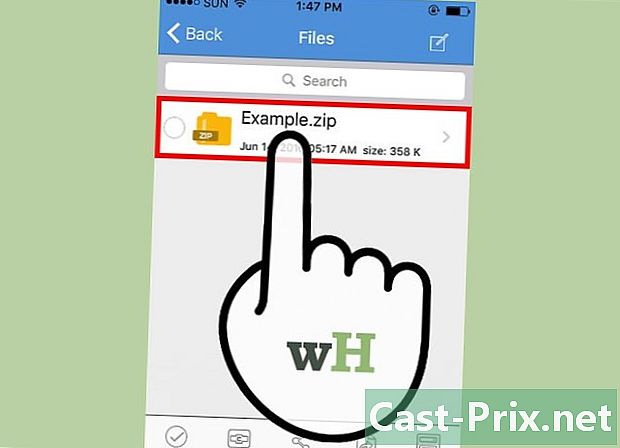Kuinka poistaa ryhmäkeskustelu Facebook Messengeristä
Kirjoittaja:
Randy Alexander
Luomispäivä:
26 Huhtikuu 2021
Päivityspäivä:
1 Heinäkuu 2024

Sisältö
- vaiheet
- Osa 1 Poista ryhmäkeskustelu Facebook Messengeristä iPhonella tai iPadilla
- Osa 2 Poista ryhmäkeskustelu Facebook Messengerissä Androidilla
- Osa 3 Poista ryhmäkeskustelu Facebook Messengerin Web-version kanssa
Jostain syystä kannattaa ehkä poistaa ryhmäkeskustelu Facebook Messengerissä, mutta et tiedä miten se tehdään. Löydä joitain hyvin yksinkertaisia vinkkejä päästäksesi sinne, käytätkö älypuhelinta tai työpöytäversiota sovelluksesta.
vaiheet
Osa 1 Poista ryhmäkeskustelu Facebook Messengeristä iPhonella tai iPadilla
- Napauta Facebook Messenger -sovelluskuvaketta. Näin avaat sen. Sovelluksen tunnus näyttää siniseltä kuplalta valkoisen salaman ympärillä.
- Jos et ole vielä kirjautunut sisään, tee se kirjoittamalla sähköpostiosoitteesi (tai puhelinnumerosi) ja Facebook-salasanasi. Paina sitten kirjaudu sisään.
-

Paina kuvaketta tervetuloa. Se näyttää pieneltä talolta ja sijaitsee näytön vasemmassa alakulmassa.- Jos sovellus aukeaa keskusteluun, paina painiketta ← palataksesi aloitusnäyttöön.
-

Napauta Ryhmät. Tämä painike on näytön oikeassa yläkulmassa olevan hakupalkin alla. Tällä tavalla muistetaan luettelo kaikista ryhmäkeskusteluistasi. -

Napauta ryhmää, jonka haluat poistaa. Näin tekemällä ryhmässä käymäsi keskustelut näkyvät koko näytössä. -

Napauta ryhmän nimeä. Löydät sen keskustelun yläosasta. Paina ja sivu ryhmä souvrira. -

Vieritä alas ja napauta ryhmän jäsentä. Sivulla ryhmälöydät luettelon kaikista ryhmän jäsenistä. Napauta jäsenen nimeä nähdäksesi joitain vaihtoehtoja. -

Napauta Poista ryhmästä. Näet tämän punaisen värivaihtoehdon näytön alareunassa. Sinun on vahvistettava toiminta ilmestyvässä ikkunassa. -

Vahvista painamalla Poista. Käyttäjä poistetaan ryhmäkeskusteluista. -

Poista kaikki muut osallistujat. Sinun pitäisi olla ainoa jäljellä oleva jäsen ennen ryhmän poistamista.- Jos poistut ryhmästä poistamatta kaikkia muita jäseniä, keskusteluja jatketaan ilman sinua.
-

Paina Poistu ryhmästä. Tämä vaihtoehto on punainen sivun alareunassa ryhmä. Sinun on vahvistettava toimintasi ponnahdusikkunassa. -

Vahvista painamalla Poista. Tällä tavoin ryhmäkeskustelu poistetaan automaattisesti keskusteluluettelostasi.- Keskustelujen historia tallennetaan kansioon Arkistoidut keskustelut. Voit käyttää sitä Messengerin verkkoversiosta.
Osa 2 Poista ryhmäkeskustelu Facebook Messengerissä Androidilla
-

Napauta Facebook Messenger -sovelluskuvaketta. Näin avaat sen. Sovelluksen tunnus näyttää siniseltä kuplalta valkoisen salaman ympärillä. Löydät sen sovelluspaneelista.- Jos et ole vielä kirjautunut sisään, tee se kirjoittamalla sähköpostiosoitteesi (tai puhelinnumerosi) ja Facebook-salasanasi. Paina sitten kirjaudu sisään .
-

Paina kuvaketta tervetuloa. Se näyttää pieneltä talolta ja sijaitsee näytön vasemmassa alakulmassa.- Jos sovellus aukeaa keskusteluun, paina painiketta ← palataksesi aloitusnäyttöön.
-

Napauta Ryhmät. Tämä painike on näytön oikeassa yläkulmassa olevan hakupalkin alla. Tällä tavalla muistetaan luettelo kaikista ryhmäkeskusteluistasi. -

Napauta ryhmää, jonka haluat poistaa. Näin tekemällä ryhmässä käymäsi keskustelut näkyvät koko näytössä. -

Paina kuvaketta tiedot. Hän näyttää a minä ympyrän sisällä ja on keskustelusivun oikeassa yläkulmassa. Painamalla sitä avaa sivu Ryhmän yksityiskohdat. -

Paina painiketta, jossa on kolme pystysuuntaista pistettä. Tämä painike on poistettavan ryhmän jäsennumeron vieressä. Painamalla sitä, avattava valikko tulee näkyviin. -

Napauta avattavassa valikossa Poista ryhmästä. Käyttäjä poistetaan ryhmäkeskusteluista. -

Poista kaikki muut osallistujat. Sinun pitäisi olla ainoa jäljellä oleva jäsen ennen ryhmän poistamista.- Jos poistut ryhmästä poistamatta kaikkia muita jäseniä, keskusteluja jatketaan ilman sinua.
-

Paina painiketta, jossa on kolme pystysuuntaista pistettä. Tämä on sivun oikeassa yläkulmassa Ryhmän yksityiskohdat. Avattava valikko tulee näkyviin joissain vaihtoehdoissa. -

Napauta Poistu ryhmä avattavasta valikosta. Keskustelu poistetaan automaattisesti keskusteluluettelosta.- Keskustelujen historia tallennetaan kansioon Arkistoidut keskustelut. Voit käyttää sitä Messengerin verkkoversiosta.
Osa 3 Poista ryhmäkeskustelu Facebook Messengerin Web-version kanssa
-

Avaa Messenger-sovellus selaimessa. Kirjoita www.messenger.com selaimen osoiteriville ja paina sitten -näppäintä merkintä näppäimistö.- Jos et ole vielä kirjautunut sisään, kirjoita se antamalla sähköpostiosoitteesi (tai puhelinnumerosi) ja salasanasi. Paina sitten kirjaudu sisään.
-

Napsauta ryhmää vasemmassa ruudussa. Näet luettelon kaikista ryhmistä ja keskusteluista selainikkunan vasemmassa osassa. Etsi poistettava ryhmä ja napsauta sitä.- Sinulla on myös mahdollisuus käyttää palkkia Etsi Messengeristä vasemmassa yläkulmassa, jos muistat keskustelun sisällön, yhden jäsenen tai ryhmän nimen.
-

Napsauta kuvaketta tiedot. Hän näyttää a minä ympyrän sisällä ja on keskustelusivun oikeassa yläkulmassa. Muista, että tämä kuvake voi näyttää joko a minä valkoinen sinisessä ympyrässä tai a minä sininen valkoisessa ympyrässä. Sinun on painettava toista esiintymistä avataksesi ensimmäisen ja avata siten ryhmätiedot näytön oikealla puolella. Jos se on jo ensimmäisen esiintymisen alla, ohita tämä vaihe ja jatka. -

Napsauta painiketta, joka näyttää kolmelta vaakapisteeltä. Näet tämän painikkeen ryhmän jokaisen jäsenen nimen vieressä ja se tulee näkyviin, kun siirrät hiiren kohdistimen yhden ryhmän jäsenten päälle. Napsauttamalla sitä avattava valikko avautuu. -

Napsauta avattavassa valikossa Poista ryhmästä. Sinun on vahvistettava toiminta avautuvassa ikkunassa. -

Vahvista napsauttamalla Poista. Tämä on punainen painike, joka sijaitsee ikkunan oikeassa alakulmassa. Näin poistat sen ryhmästä. -

Poista kaikki muut ryhmän jäsenet. Sinun tulisi olla viimeinen jäljellä oleva osallistuja ennen ryhmän poistamista.- Jos poistut ryhmästä poistamatta kaikkia muita jäseniä, keskusteluja jatketaan ilman sinua.
-

Napsauta rataskuvaketta oikeassa paneelissa. Löydät sen näytön oikeassa yläkulmassa olevan tietopainikkeen alla. Avattava valikko aukeaa ryhmävaihtoehtojen kanssa. -

Napsauta avattavassa valikossa Poista. Sinun on vahvistettava toiminta avautuvassa ikkunassa. -

Napsauta Poista vahvistaaksesi. Tämä on punainen painike, joka sijaitsee ikkunan oikeassa alakulmassa. Tämä vaihtoehto poistaa pysyvästi ryhmäkeskustelujen keskusteluluettelosta ja keskusteluhistoriasta.

- Sinun on oltava ryhmän järjestelmänvalvoja, ennen kuin voit poistaa muita keskustelun jäseniä. Sinulla on aina mahdollisuus poistua ryhmästä ja poistaa se keskustelusta poistamatta kaikkia, mutta keskustelu jatkuu ilman sinua.